在日常办公场景中,Microsoft Word作为基础的文字处理工具,其排版功能直接影响文档的专业程度。本文针对文字对齐场景,详细解析制表位功能的操作规范与实用技巧。
制表位基础操作详解
1、创建测试文档模板
新建空白文档后,录入需对齐的文本内容。建议预先规划6组示例数据,如姓名、职位等信息,形成清晰的练习模板。
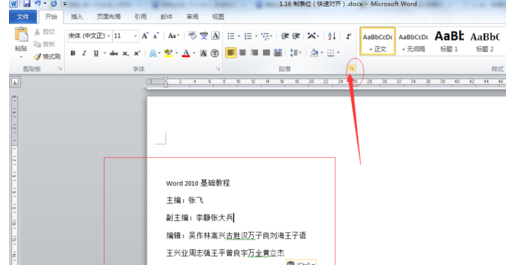
2、启动段落设置面板
鼠标全选目标段落,右键菜单选择「段落」选项,在弹出窗口左下角定位制表位设置入口。
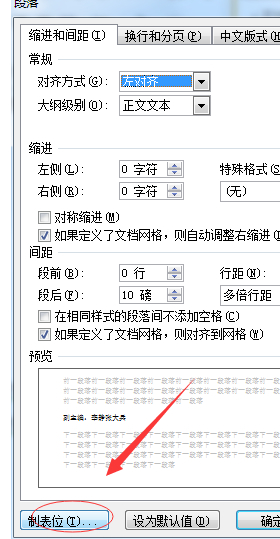
3、参数配置原则
根据示例内容的列数需求,建议设置6个制表位节点。默认间距设为5字符,实际使用中可根据内容长度灵活调整数值,确保各列间距合理。
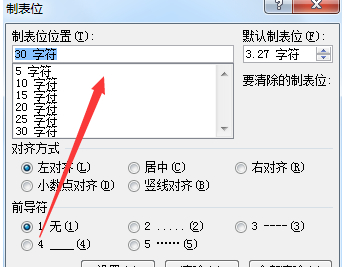
4、标尺显示验证
完成参数设定后,文档顶部的横向标尺将显示6个L型标记,每个标记代表设置的制表位坐标点。
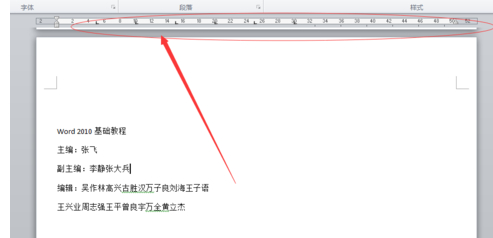
5、实际应用操作
在文本元素前按Tab键进行位置跳转,观察内容是否准确对齐预设坐标。可通过反复微调数值实现精确对齐效果。
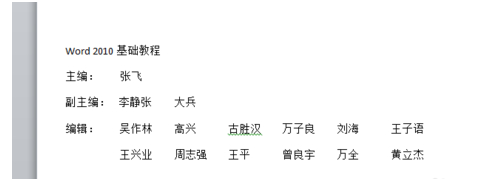
进阶使用技巧
制表位支持设置左对齐、右对齐、居中对齐等多种对齐方式。在设置面板的「对齐方式」选项中,可根据数字列、文本列等不同内容类型选择合适模式。对于包含小数点的数值列,建议启用小数点对齐功能。
常见问题处理
当出现制表符位置偏移时,可双击标尺上的制表位标记进行二次校准。若需清除某个制表位,按住标记向下拖拽至文档区域即可删除。建议复杂表格使用前先在测试文档中进行效果预览。
通过系统掌握制表位设置技巧,可显著提升合同、报表等正式文档的排版效率。建议在实际工作中结合目录生成、样式应用等功能,构建完整的Word排版知识体系。




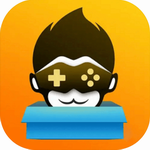








 腾讯地图2025免费导航下载
腾讯地图2025免费导航下载 字体美化大师新版免费下载
字体美化大师新版免费下载 AI公文写作助手苹果版高效创作方案
AI公文写作助手苹果版高效创作方案 便签日记高效记录生活必备工具
便签日记高效记录生活必备工具 智轨通App地铁出行智能乘车助手
智轨通App地铁出行智能乘车助手 废文网小说资源库与阅读社区
废文网小说资源库与阅读社区 电动车换电服务平台使用
电动车换电服务平台使用 追剧影视大全2024年新版上线
追剧影视大全2024年新版上线